Віртуальні бібліотеки¶
У calibre віртуальна бібліотека — це спосіб повідомити calibre, що слід відкрити лише певну підмножину книг звичайної бібліотеки. Наприклад, ви можете наказати програмі працювати лише з книгами певного автора або книгами, які мають певну мітку. Використання віртуальних бібліотек є пріоритетним способом поділу вашої великої збірки книг на менші часткові збірки. Цей спосіб краще поділу вашої бібліотеки на менші, оскільки якщо ви захочете виконати пошук у всій збірці, вам достатньо буде повернутися до повної бібліотеки. У calibre не передбачено способу одночасного пошуку у декількох окремих бібліотеках.
Віртуальна бібліотека відрізняється від простого результату пошуку. Пошук обмежує вміст списку книг, який буде показано у основному вікні програми. Віртуальна бібліотека робить те саме, але, крім того, також обмежує перелік записів, які буде показано на панелі Перегляд міток у лівій частині вікна програми. На панелі перегляду міток буде показано лише ті мітки, авторів, цикли, видавців тощо, які мають книги з віртуальної бібліотеки. Таким чином, віртуальна бібліотека поводить себе так само, як звичайна бібліотека, але містить лише обмежений набір книг з основної бібліотеки.
Створення віртуальних бібліотек¶
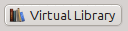 Щоб скористатися віртуальною бібліотекою, натисніть кнопку Віртуальна бібліотека, розташовану ліворуч від панелі пошуку, і виберіть пункт Створити віртуальну бібліотеку. Наприклад, створімо віртуальну бібліотеку, у якій будуть лише книги певного автора. Для цього слід натиснути посилання Автори, як це показано на наведеному нижче зображенні, вибрати певного автора і натиснути кнопку «Гаразд».
Щоб скористатися віртуальною бібліотекою, натисніть кнопку Віртуальна бібліотека, розташовану ліворуч від панелі пошуку, і виберіть пункт Створити віртуальну бібліотеку. Наприклад, створімо віртуальну бібліотеку, у якій будуть лише книги певного автора. Для цього слід натиснути посилання Автори, як це показано на наведеному нижче зображенні, вибрати певного автора і натиснути кнопку «Гаразд».
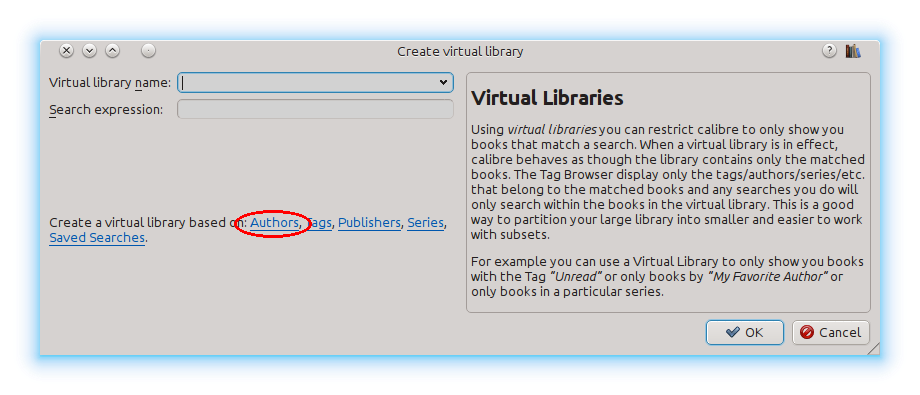
Програма заповнить відповідними даними діалогове вікно створення віртуальної бібліотеки. Натисніть кнопку «Гаразд», і ви побачите створену нову віртуальну бібліотеку. Програма автоматично перемкнеться на її показу. Буде показано лише книги, автором яких є вибраний вами автор. З точки зору calibre виникне бібліотека, у якій міститимуться лише книги вибраного автора.
Ви можете будь-коли повернутися до режиму показу усієї бібліотеки натисканням кнопки Віртуальна бібліотека з наступним вибором пункту із назвою <Немає>.
Віртуальні бібліотеки засновано на пошуках. Ви можете скористатися результатами будь-якого пошуку для створення віртуальної бібліотеки. Така віртуальна бібліотека міститиме лише книги, які відповідають критеріям пошуку. Для створення такої бібліотеки слід спочатку ввести критерій пошуку на панелі пошуку або побудувати пошук за допомогою панелі Перегляд міток. Коли буде знайдено усі потрібні вам книги, натисніть кнопку Віртуальна бібліотека, виберіть пункт Створити бібліотеку і введіть назву нової віртуальної бібліотеки. Програма створить віртуальну бібліотеку на основі вказаних вами критеріїв пошуку. Пошук є дуже потужним інструментом. Приклади речей, які можна робити за його допомогою наведено у розділі Інтерфейс пошуку.
Корисні приклади віртуальних бібліотек¶
- Книги, які додано до calibre минулого дня:
date:>1daysago
- Книги, які додано до calibre минулого місяця:
date:>30daysago
- Книги з оцінкою 5 зірок:
rating:5
- Книги з оцінкою у принаймні 4 зірки:
rating:>=4
- Книги без оцінки:
rating:false
- Періодика завантажена за допомогою функції «Отримати новини»:
tags:=News and author:=calibre
- Книги без міток:
tags:false
- Книги без обкладинок:
cover:false
Робота з віртуальними бібліотеками¶
Ви можете редагувати раніше створену віртуальну бібліотеку або вилучити її. Для цього натисніть пункт Віртуальна бібліотека і виберіть відповідний пункт дії.
Ви можете повідомити calibre, що хочете завжди застосовувати певну віртуальну бібліотеку після відкриття поточної бібліотеки. Для цього скористайтеся сторінкою Налаштування → Інтерфейс → Поведінка.
Ви можете скористатися поточними критеріями пошуку для створення тимчасової віртуально бібліотеки. Для цього натисніть кнопку Віртуальна бібліотека і виберіть у меню пункт *поточний пошук.
Ви можете переглядати усі доступні віртуальні бібліотеки як вкладки над списком книг. Це, зокрема, зручно, якщо ви часто перемикаєтеся між різними віртуальними бібліотеками. Щоб увімкнути цей режим перегляду, натисніть кнопку Віртуальна бібліотека і виберіть у меню пункт Показувати віртуальні бібліотеки як вкладки. Ви можете перевпорядкувати вкладки перетягуванням зі скиданням або закрити непотрібні, ті, які ви не хочете бачити. Закриті вкладки можна знову відкрити, вибравши відповідний пункт із контекстного меню (викликається клацанням правою кнопкою миші) панелі вкладок.
Використання у пошуках віртуальних бібліотек¶
Пошук книги у віртуальній бібліотеці можна виконати за допомогою префікса «vl:». Наприклад, за критерієм «vl:Прочитане» буде знайдено усі книги у віртуальній бібліотеці «Прочитане». За критерієм пошуку «vl:Прочитане and vl:»Наукова фантастика»» буде знайдено усі книги, які належать одночасно до віртуальних бібліотек «Прочитане» і «Наукова фантастика».
Значення після префікса «vl:» має бути назвою віртуальної бібліотеки. Якщо у назві містяться пробіли, слід взяти її у лапки.
Одним із випадків використання пошуку у віртуальній бібліотеці є використання сервера даних. За допомогою поля Налаштування → Обмін мережею → Вимагати ім’я користувача і пароль ви можете обмежити видимість бібліотек calibre для користувача. Для кожної віртуальної бібліотеки ви можете вказати вираз для пошуку для подальшого обмеження показаних книг. Скористайтеся виразом «vl:»Назва віртуальної бібліотеки»» для обмеження переліку книг лише тими, які є у віртуальній бібліотеці.
Використання додаткових обмежень¶
Ще більше обмежити список книг, показаних у віртуальній бібліотеці, можна за допомогою пункту Додаткові обмеження. Додатковим обмеженням є збережений вами пошук, який можна застосувати до поточної віртуальної бібліотеки з метою подальшого обмеження списку показаних у ній книг. Наприклад, нехай ви маєте віртуальну бібліотеку для книг з міткою Історична белетристика і збережений пошук, який показує вам непрочитані книги. Тоді, ви можете натиснути кнопку Віртуальна бібліотека і вибрати пункт Додаткове обмеження, щоб програма показала вам лише непрочитану історичну белетристику. Щоб дізнатися більше про збережені пошуки, див. розділ Збереження результатів пошуку.
